Cómo borrar el caché en el Samsung Galaxy Note 4
Cuando lo obtienes por primera vez, el Samsung Galaxy Note 4 es una máquina Android delgada, media y bastante grande. Pero con el tiempo y las interminables instalaciones y actualizaciones de aplicaciones, es probable que surjan algunos contratiempos. Las aplicaciones pueden fallar o el sistema puede comenzar a sentirse lento. ¿A quien vas a llamar? No, no Cazafantasmas. Necesitas… ¡cazacachés! Como descubriremos, saber cómo borrar el caché en el Samsung Galaxy Note 4 puede resolver travesuras y acabar con tonterías.
- Noticias de actualización de Galaxy Note 4 Lollipop
- Consejos y trucos del Galaxy Note 4
- Cómo restablecer de fábrica el Galaxy Note 4

Qué es el caché y qué hace al borrarlo
En la naturaleza, un escondite es donde un animal almacena comida para más tarde, como cuando una ardilla esconde las nueces que ha recolectado. En informática, es un dispositivo que almacena datos temporalmente. Con el Galaxy Note 4, y con Android en general, hay dos tipos de caché:la caché de la aplicación y la caché del sistema. El caché de la aplicación es un lugar donde el sistema operativo almacena datos temporales para cada aplicación, y el caché del sistema es donde almacena los datos temporales utilizados por el propio Android. Desafortunadamente, si algo sale mal con los datos almacenados en caché, si se corrompe o si hay demasiadas cosas, puede causar problemas como bloqueos y fallas.
- Consejos sobre la duración de la batería del Galaxy Note 4
Cómo borrar la caché de la aplicación en el Samsung Galaxy Note 4
Si experimenta los mismos problemas una y otra vez con una sola aplicación y está ejecutando la versión más actualizada, es muy probable que su caché necesite un golpe rápido con un martillo, prácticamente hablando. Nos referimos a borrar el caché de la aplicación en el Samsung Galaxy Note 4. Para hacer eso:
- Despliega el área de notificación desde la parte superior de la pantalla y toca el ícono de Configuración.
- Vaya a la sección Aplicaciones y luego busque Administrador de aplicaciones. Toque eso y luego toque el nombre de la aplicación cuyo caché desea eliminar.
- Ahora debería ver una pantalla con muchas opciones e información. Lo que estamos buscando es el botón que dice Borrar caché. Asegúrate de tocar este y no el que dice Borrar datos, porque, como era de esperar, borra todos los datos de esa aplicación, como nombres de usuario, contraseñas, progreso del juego, etc.
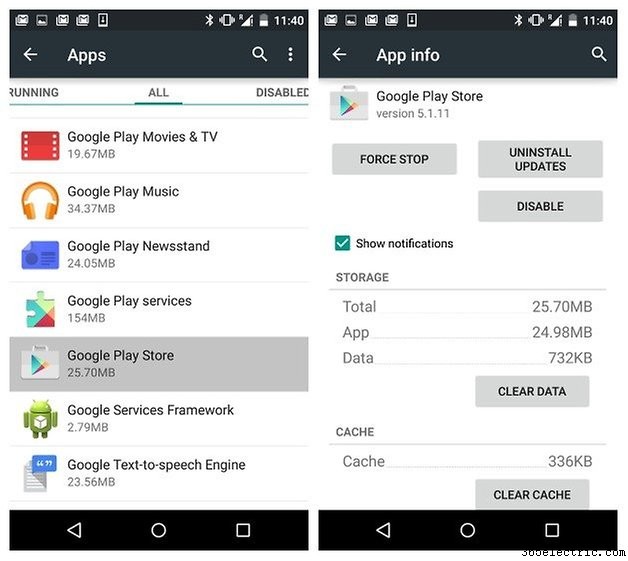
Qué hacer cuando la limpieza de caché no soluciona tu aplicación
Si tiene un problema específico de la aplicación y borrar su caché no funciona, el siguiente paso es hacer algo a lo que los usuarios de Windows están acostumbrados:desinstalar la aplicación, reiniciar su dispositivo y volver a instalarlo. En muchos casos, al desinstalar la aplicación también se llevarán sus datos, así que asegúrese de que no contenga nada que le devaste perder.
Cómo borrar el caché del sistema en el Samsung Galaxy Note 4
En muchos casos, borrar la memoria caché de la aplicación en busca de una aplicación problemática puede resolver sus problemas, pero ¿qué sucede si el problema es de todo el sistema en lugar de específico de la aplicación? Es posible que la memoria caché del sistema necesite una limpieza, y puede hacerlo poniendo su Note 4 en modo de recuperación. Para hacer eso, debe apagar su Note y luego seguir estos pasos:
- Presione Encendido, Subir volumen e Inicio simultáneamente
- Espere hasta que el teléfono vibre y luego suelte Encendido y Inicio
- Ahora debería ver la pantalla de recuperación. Usa los botones de volumen para moverte y selecciona Borrar partición de caché.
- Presione el botón de encendido para confirmar.
- Seleccione Reiniciar sistema de vez en cuando, presione Encendido para confirmar.
- Espere hasta que su Note 4 se reinicie y espere que se solucione el problema.
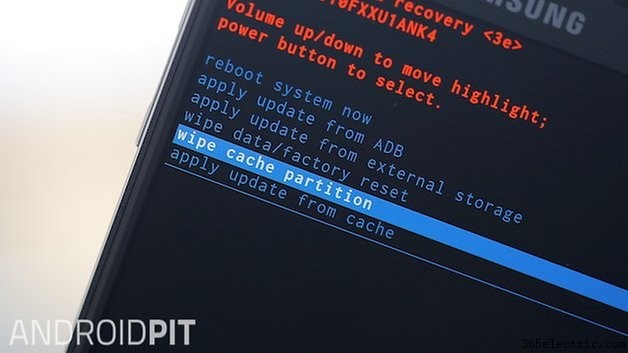
Qué hacer si no funciona la limpieza de la caché de la aplicación y la caché del sistema
Golpéalo con un martillo mientras gritas “¡Maldito seas, Google! ¡Malditos sean todos! ¡No! ¡Estamos bromeando! Si borrar ambos tipos de caché no ha resuelto su problema, el siguiente paso es hacer un restablecimiento de fábrica. El paso anterior, por supuesto, es asegurarse de tener una copia de seguridad actualizada de todo lo importante, aunque seguramente la tendrá a mano porque ha escuchado nuestros interminables recordatorios de lo importante que es mantener tus cosas a salvo.
Un restablecimiento de fábrica es la opción nuclear y, como sugiere el nombre, significa restablecer la configuración de fábrica de tu teléfono, es decir, la configuración que tenía antes de que lo obtuvieras, por lo que ninguna de tus cosas o datos estarán en él.
¿Tienes la copia de seguridad? Excelente. Ahora haz esto.
- Saca tu tarjeta SD externa, por si acaso. El reinicio probablemente no lo afectará, pero ¿por qué arriesgarse?
- Vaya a Configuración y desplácese hasta Usuario y copia de seguridad.
- Toca Copia de seguridad y reinicio
- Desmarque Hacer una copia de seguridad de mis datos, suponiendo que realmente tenga una copia de seguridad
- Toca Restablecer datos de fábrica
- Ingrese su PIN o contraseña si se le solicita. Toca Continuar.
- Toca Eliminar todo.
- Espera un poco.
- Alégrate.
¿Y usted? ¿Ha encontrado que el borrado de caché soluciona el 99 por ciento de todos los problemas conocidos, o los problemas de la aplicación en su Note lo han llevado a la desesperación? ¡Comparte tus historias de éxito o historias tristes de Samsung en los comentarios!
- ·Cómo obtener la Facebook App para un Samsung Galaxy
- ·Cómo acelerar el Galaxy Note 2
- ·Cómo borrar el caché en el Galaxy S3
- ·Cómo borrar el caché en Galaxy S4
- ·Cómo borrar el caché en el Samsung Galaxy Note 3
- ·Cómo borrar el caché en el LG G3
- ·Cómo borrar el caché en Google Nexus 5
- ·Cómo borrar el caché en el Nexus 6
